Oft wird gefragt, ob und wie es möglich ist, die Steckdose von Osram, dem Smart+ Plug, direkt mit dem Echo, ohne einen weiteren Hub bzw. Gateway, verbinden zu können. Wie das funktioniert und was ihr tun müsst, damit das problemlos klappt, erfahrt ihr hier!
Die Osram Smart+ Plug Steckdose direkt mit dem Echo Plus bzw. Echo Show 2 verbinden & steuern!
Um es kurz zu machen, ja es ist möglich.
Was benötigen wir?
Voraussetzung ist allerdings ein „spezieller“ Echo, der den Hub bereits integriert hat. Darunter fallen derzeit die folgenden Modelle:
Der Echo Plus der 1. Generation:
Der Echo Plus der 2. Generation:
Der Echo Show der 2. Generation:
All diese Echos haben nämlich bereits einen integrierten Hub, der das sogenannte ZigBee Protokoll unterstützt. Genau auf diesem Protokoll basiert die Kommunikation zwischen der Osram Smart+ Plug Steckdose und seinem gegenüberliegendem Empfänger. In unserem Fall also der Amazon Echo und keine separate Bridge.
Wie wird er verbunden?
Wie ihr nun beide Geräte miteinander verbinden könnt, habe ich euch hier in Screenshots dokumentiert. Wichtig ist zu Beginn, dass ihr natürlich bereits den Echo eingerichtet, und die Alexa App geöffnet habt.
Am schnellsten geht es von statten, wenn ihr einfach Alexa den Befehl gebt: „Alexa, suche neue Geräte“. Dazu muss sich die Steckdose natürlich im Kopplungsmodus befinden. Wie das geht, seht ihr bei Punkt 5. Ansonsten ist das Einrichten aber auch über die App möglich.
- Öffnet die Alexa App und wischt zur Seite, um das Menü zu öffnen. Wählt dann „Gerät hinzufügen“ aus.
- Wählt hier nun „Stecker“.
- Scrollt runter…
- …bis „Sonstiges“ und wählt es aus.
- Nun müsst ihr die Osram Smart+ Plug Steckdose in den Kopplungsmodus versetzen. Das macht ihr einfach, indem ihr den Knopf für 10 Sekunden gedruckt haltet, während der Stecker natürlich in der Steckdose steckt. Ihr hört dann ein Klicken. Drückt dann auf „Geräte suchen“.
- Euer Echo beginnt dann mit der Suche.
- Das kann etwa 45 Sekunden dauern.
- Als Ergebnis bekommt ihr dann alle eure neu gefundenen Geräte angezeigt. Wählt es dann aus.
- In unserem Fall ist es…
- …die „Erste Steckdose“. Klickt nun auf „Gerät einrichten“.
- Nun könnt ihr die Steckdose noch in eine Gruppe einteilen. Wählt „Gruppe wählen“ oder einfach „überspringen“, wenn ihr das später machen wollt.
- Sucht nun eure passende Gruppe…
- …und wählt sie entsprechend aus.
- Im Anschluss ist die Einrichtung abgeschlossen und kann durch ein „weiter“ klicken beendet werden.
- Ihr seht nun die neue Steckdose in der Gruppe „Arbeitszimmer“.
- Ihr könnt dann innerhalb der Gruppe die Osram Steckdose steuern und auch in ihre Eigenschaften wechseln.
- Ist die Steckdose separat ausgewählt, könnt ihr von dort aus eine Routine erstellen oder zu ihren Einstellungen wechseln.
- In den Einstellungen selbst, bekommt ihr weitere Details…
- …und könnt abschließend noch ihren Namen ändern.
Damit ist die Osram Smart+ Plugs Steckdose eingerichtet und einsatzbereit. Sie kann jetzt sowohl per Sprache an- und ausgeschaltet, als auch in Routinen verwendet werden.
Ein Manko bleibt allerdings bestehen. Hat man die Steckdose über den Echo eingerichtet, kann man diese darüber nicht updaten. Das ist nur über das original Gateway möglich. Zu den Unterschieden des Gateways, habe ich übrigens auch einen eigenen Beitrag geschrieben, der euch bestimmt noch ein bisschen weiterhelfen wird.
Solltet ihr noch Fragen haben oder wollt einfach eure eigenen Erfahrungen teilen, schreibt sie doch einfach unten in die Kommentare!
Ihr wollt in Zukunft keine Berichte mehr verpassen? Dann folgt uns auf Facebook, Twitter, dem RSS Feed oder abonniert unseren Newsletter! Auch auf YouTube findet ihr übrigens viele hilfreiche Videos!


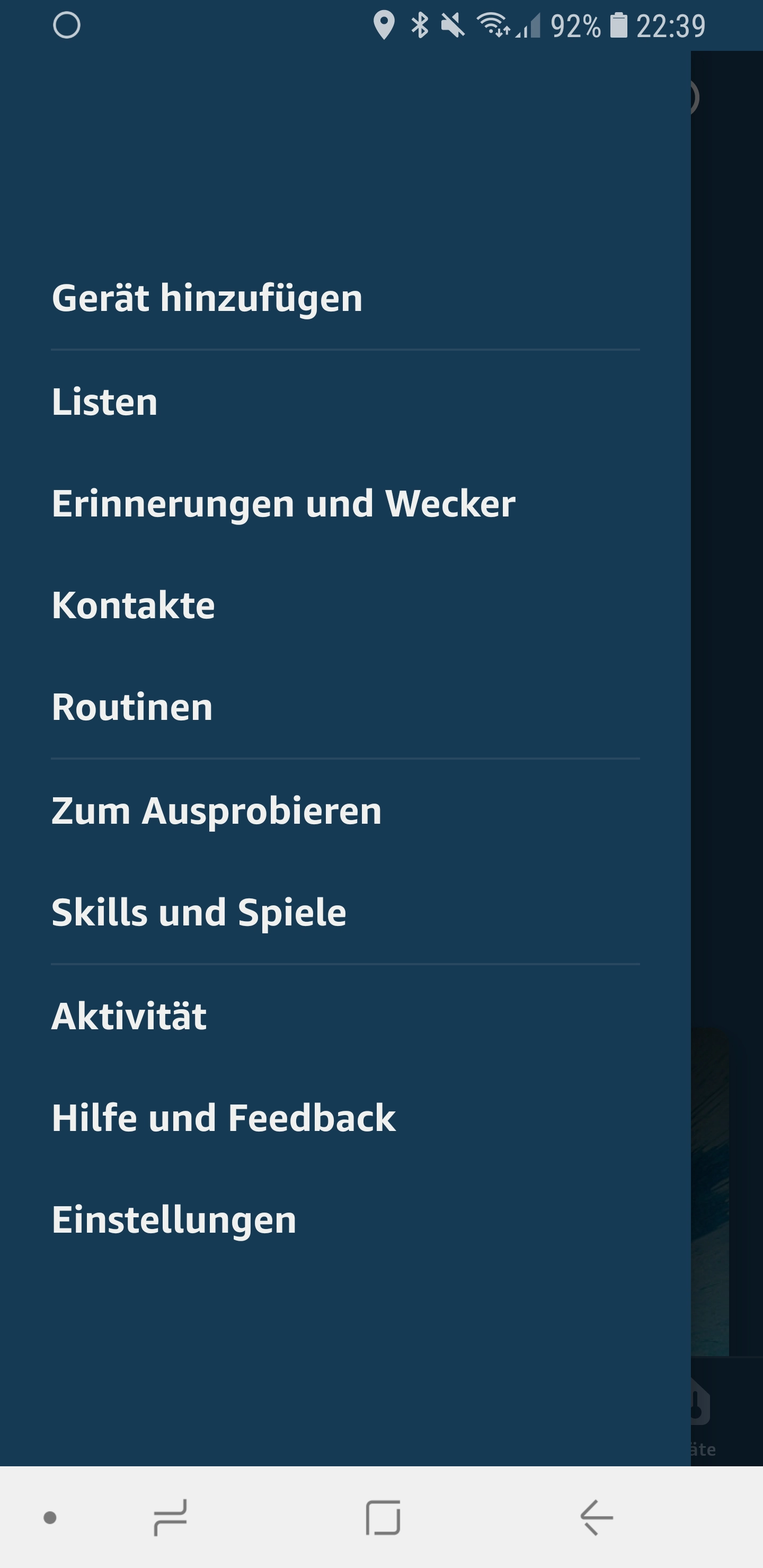
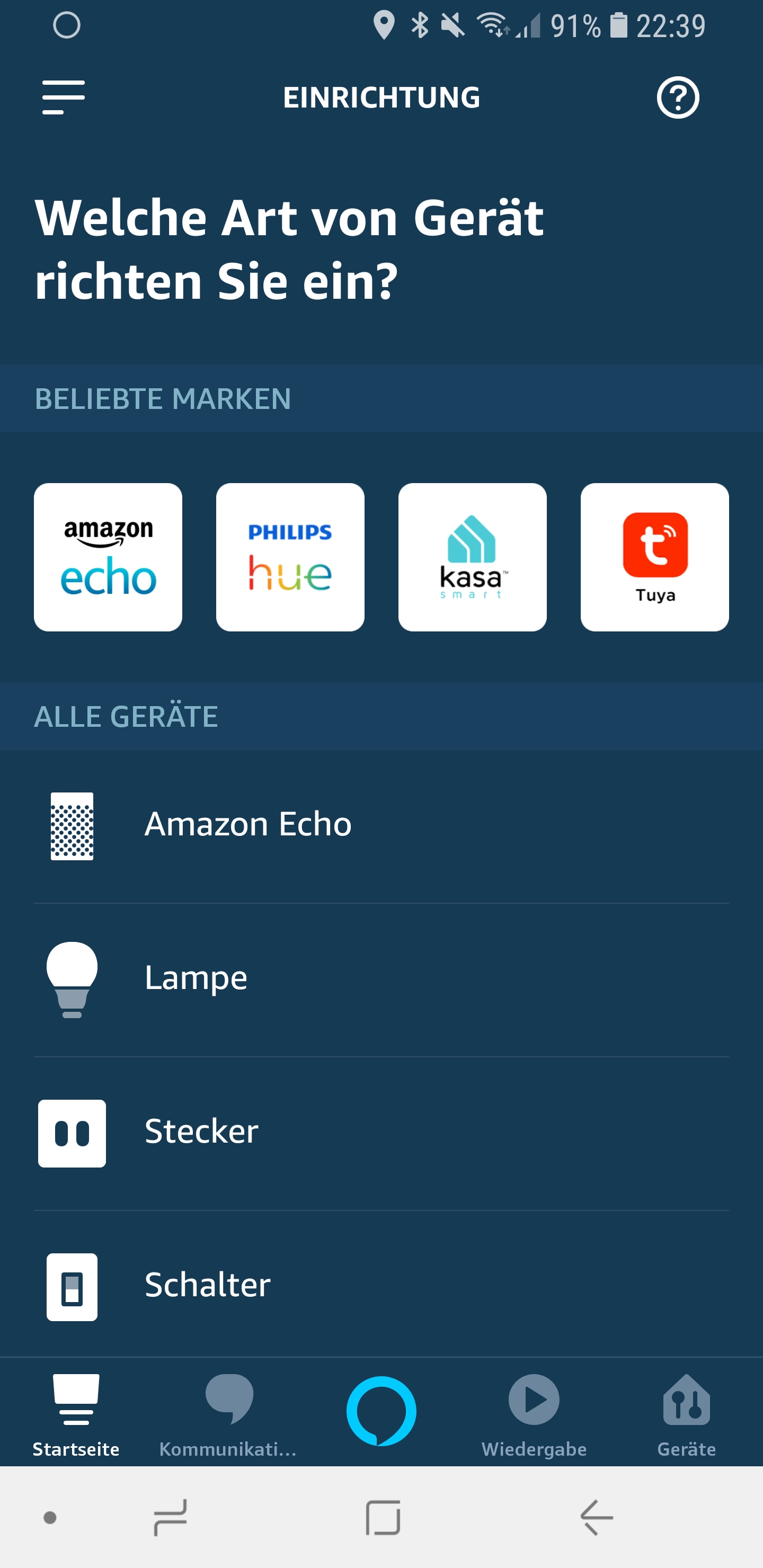
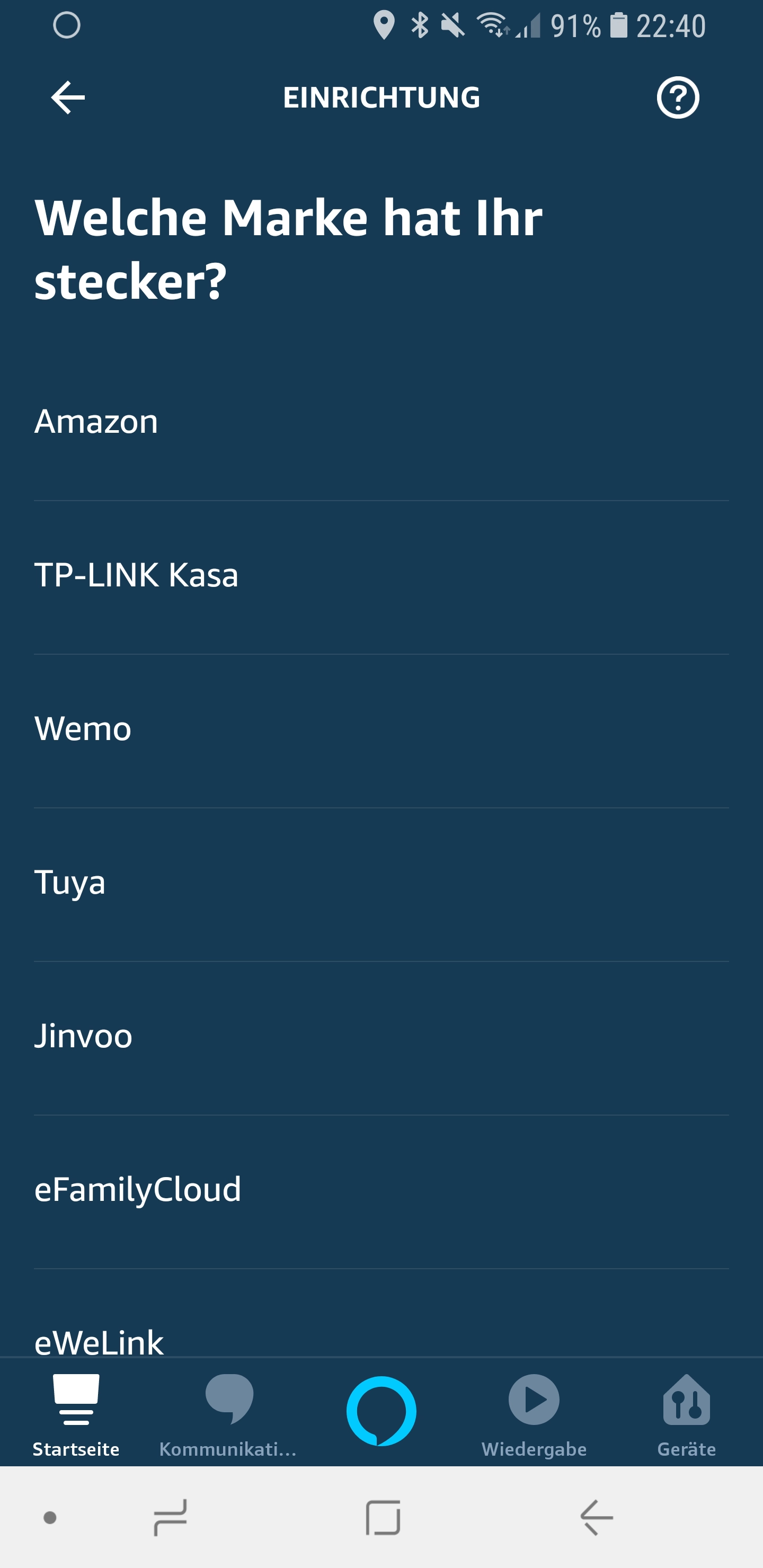
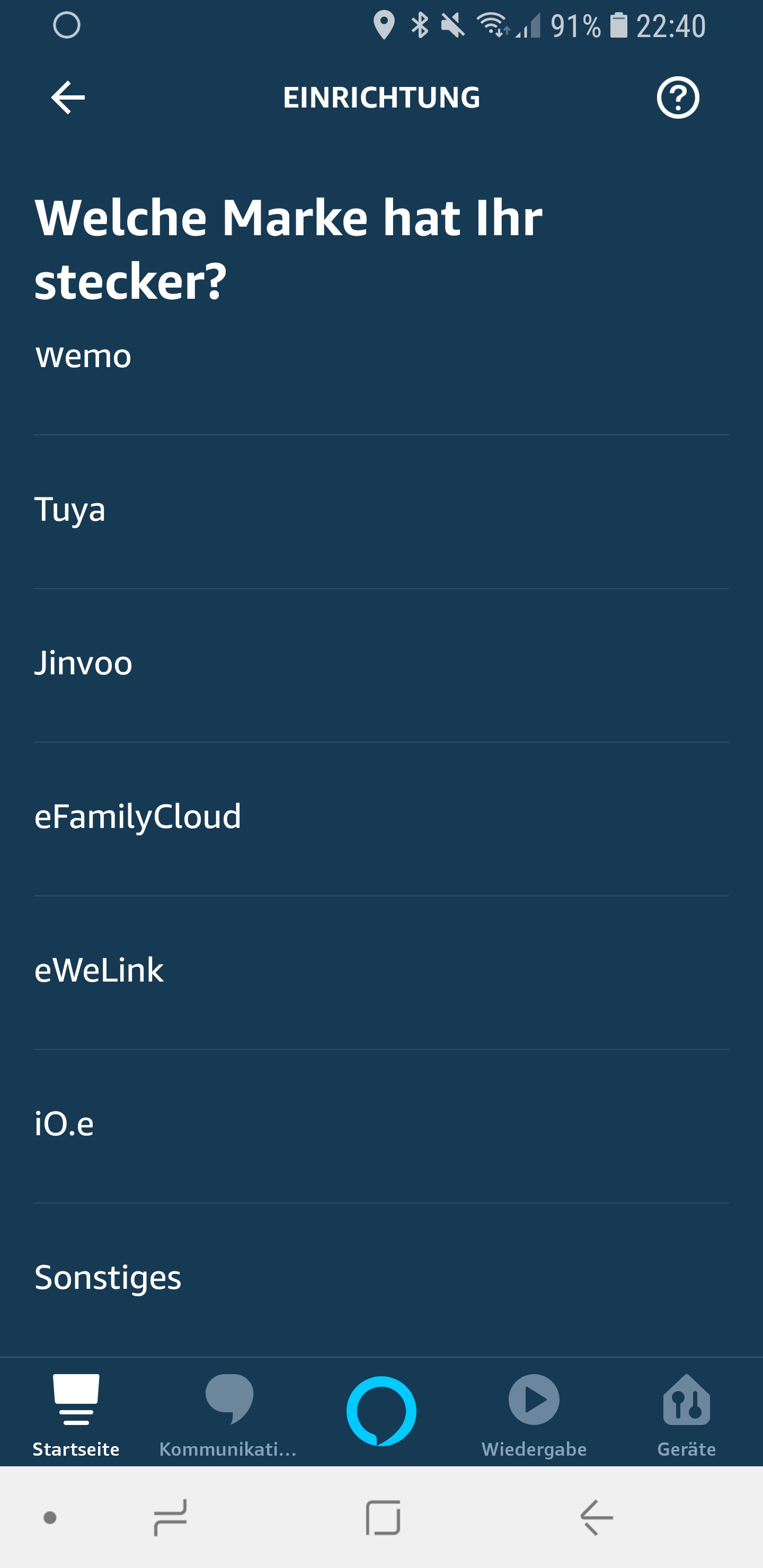
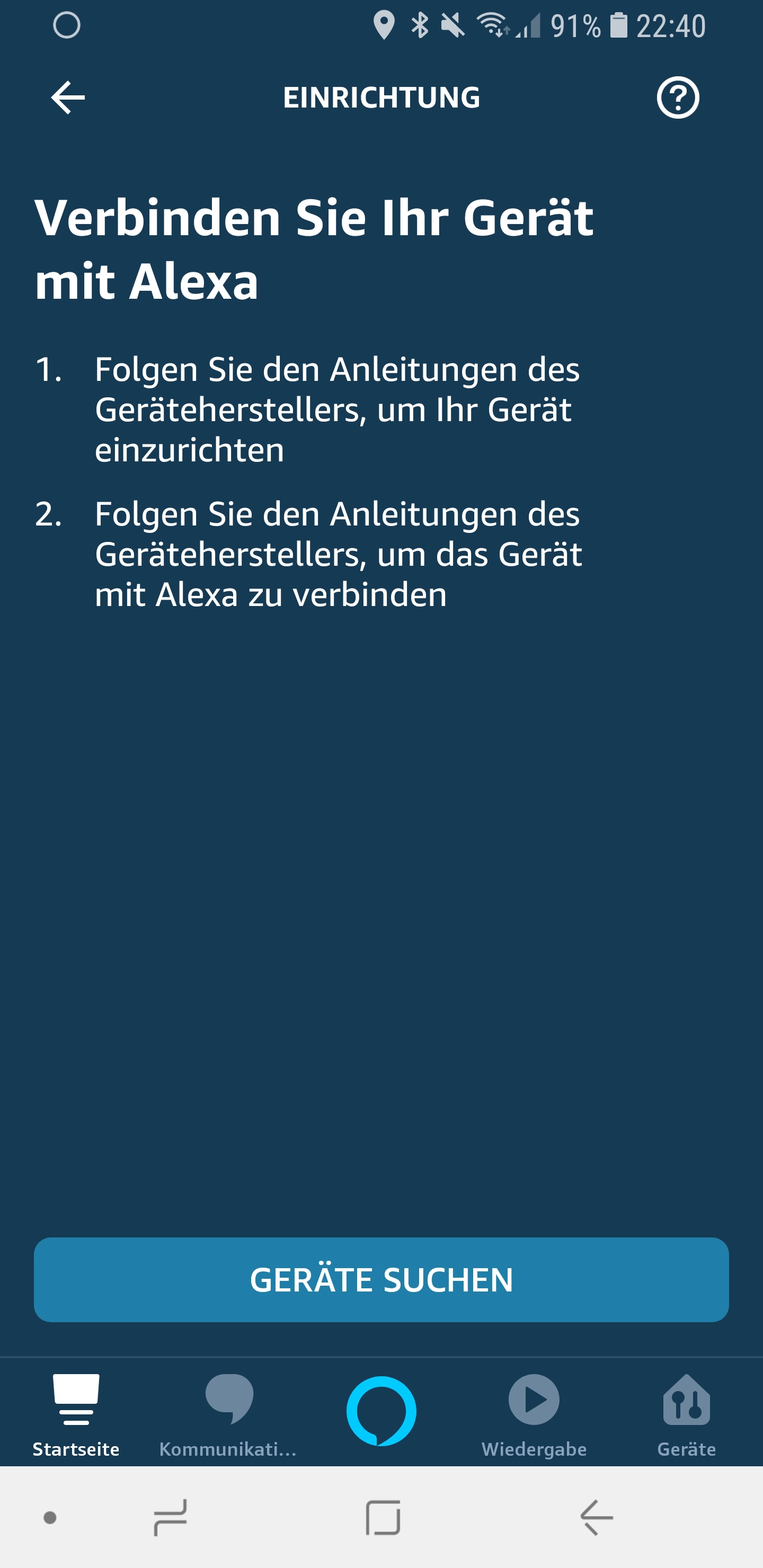
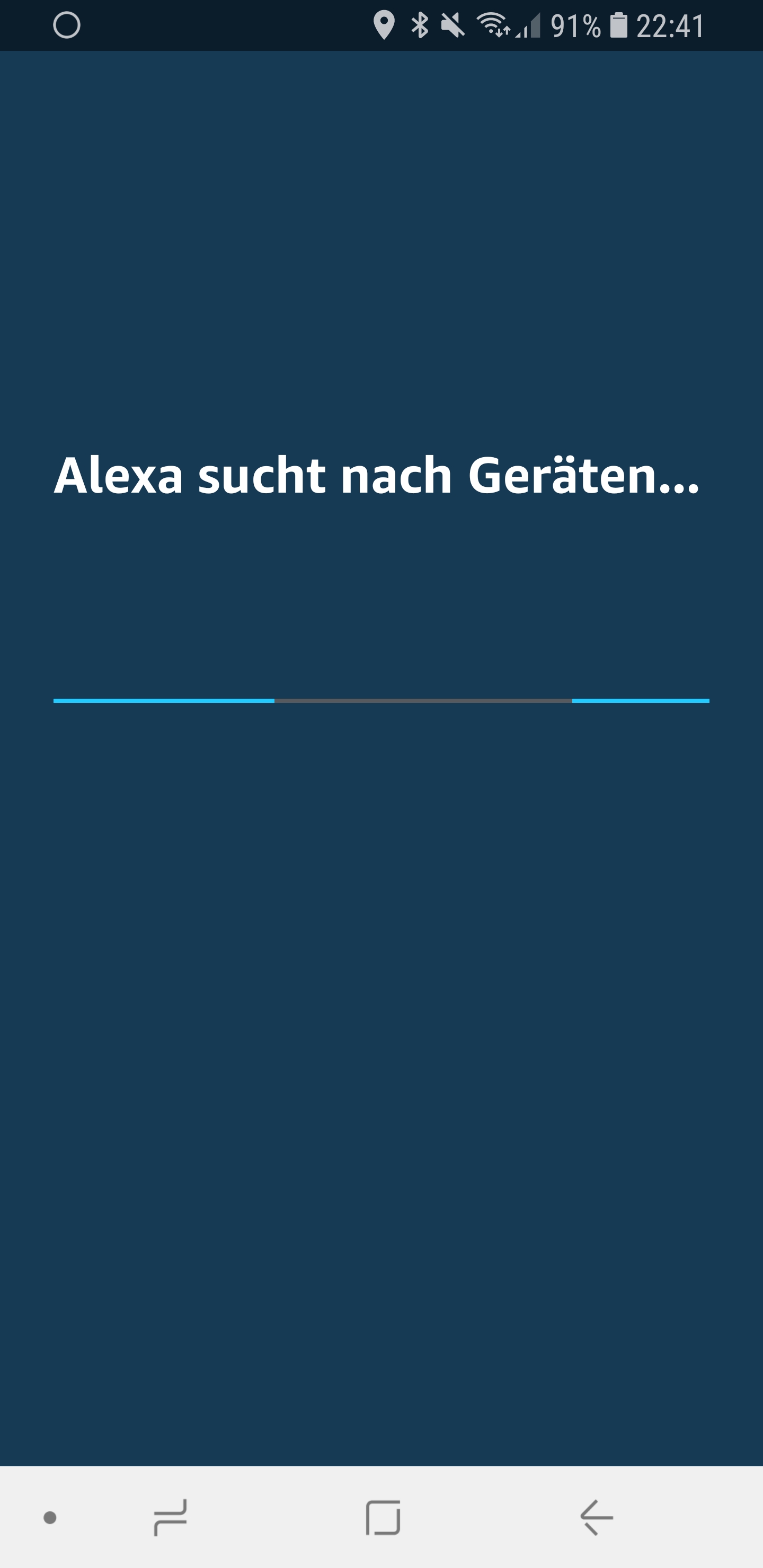
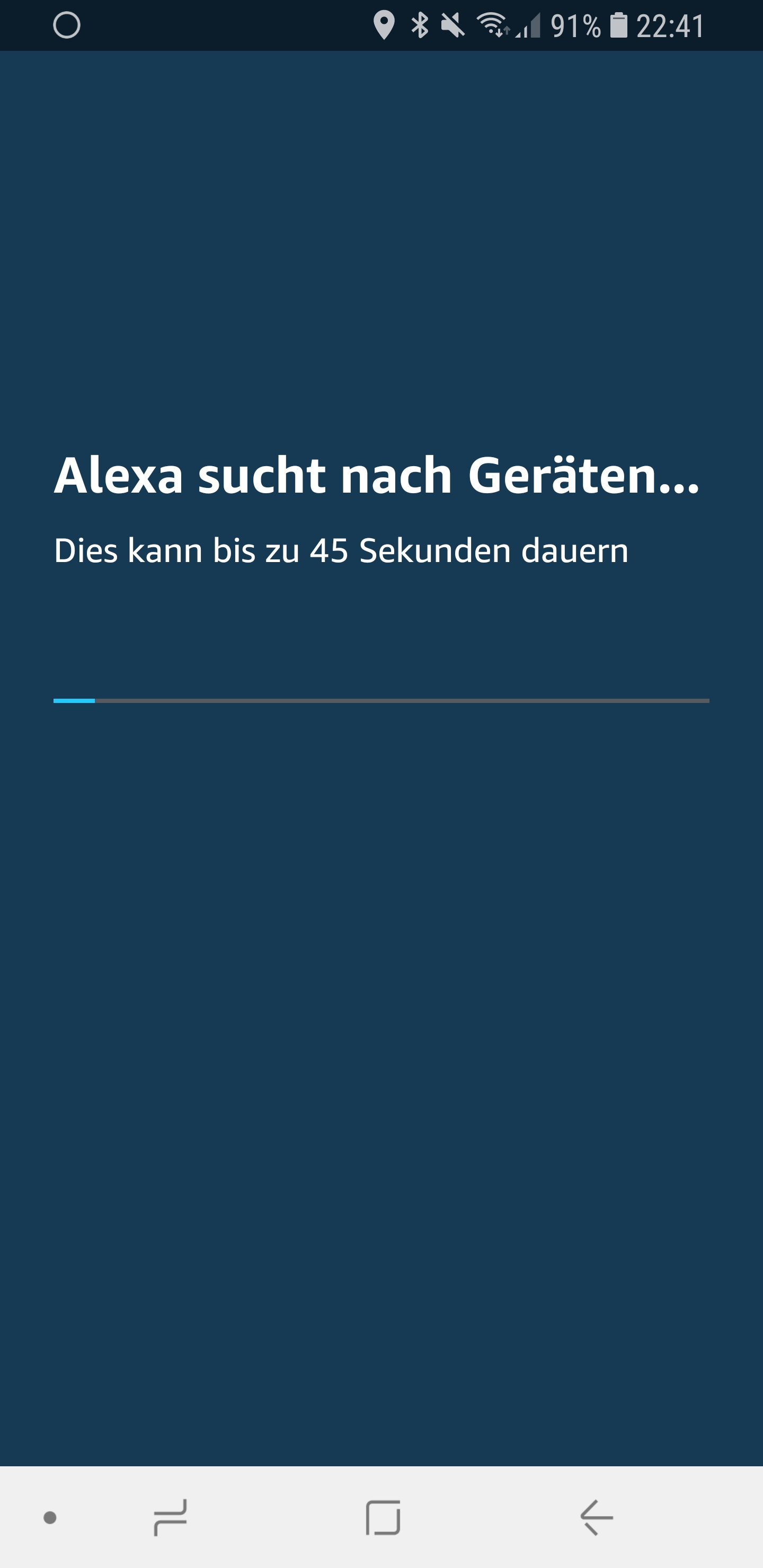
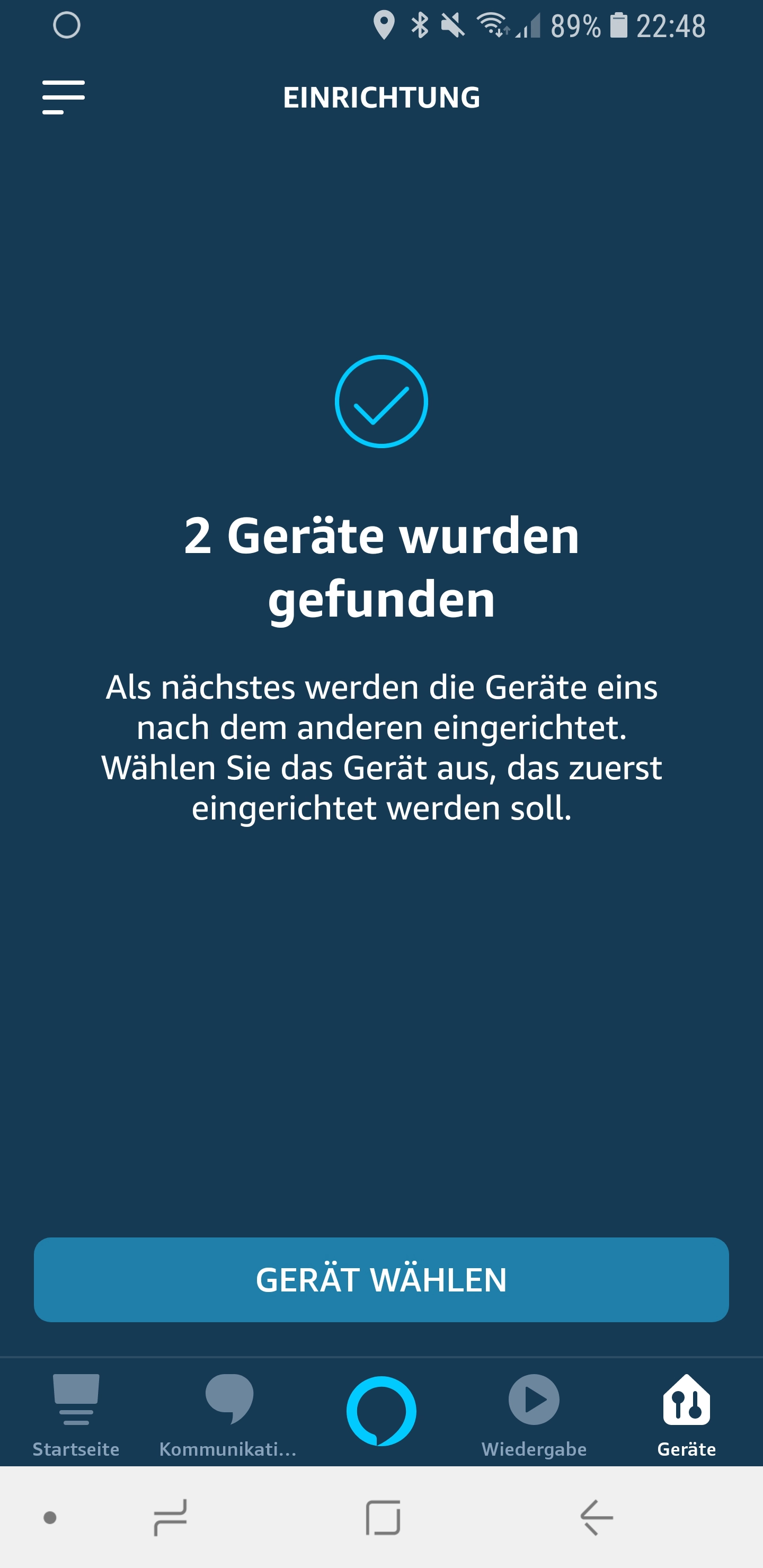
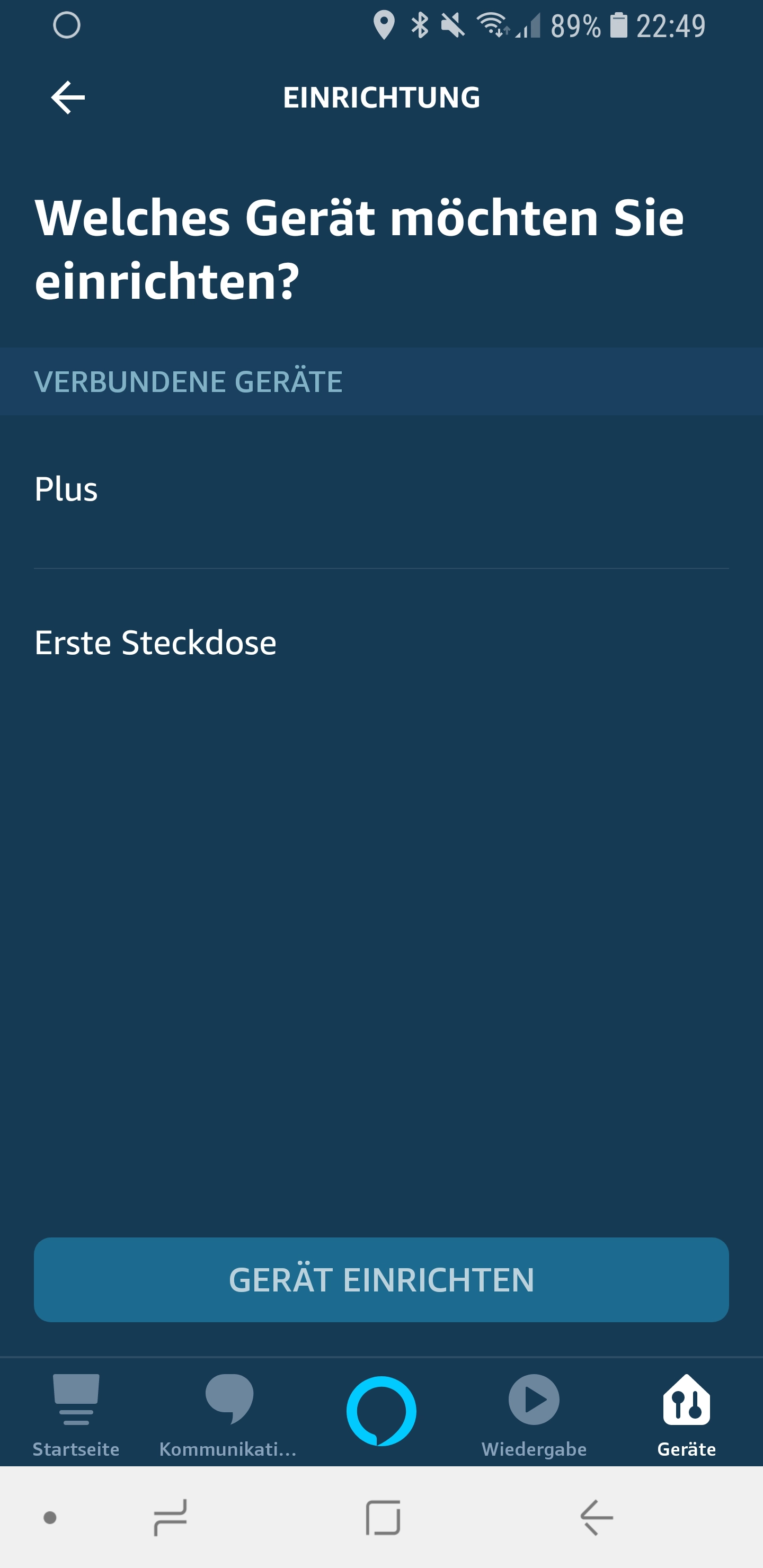
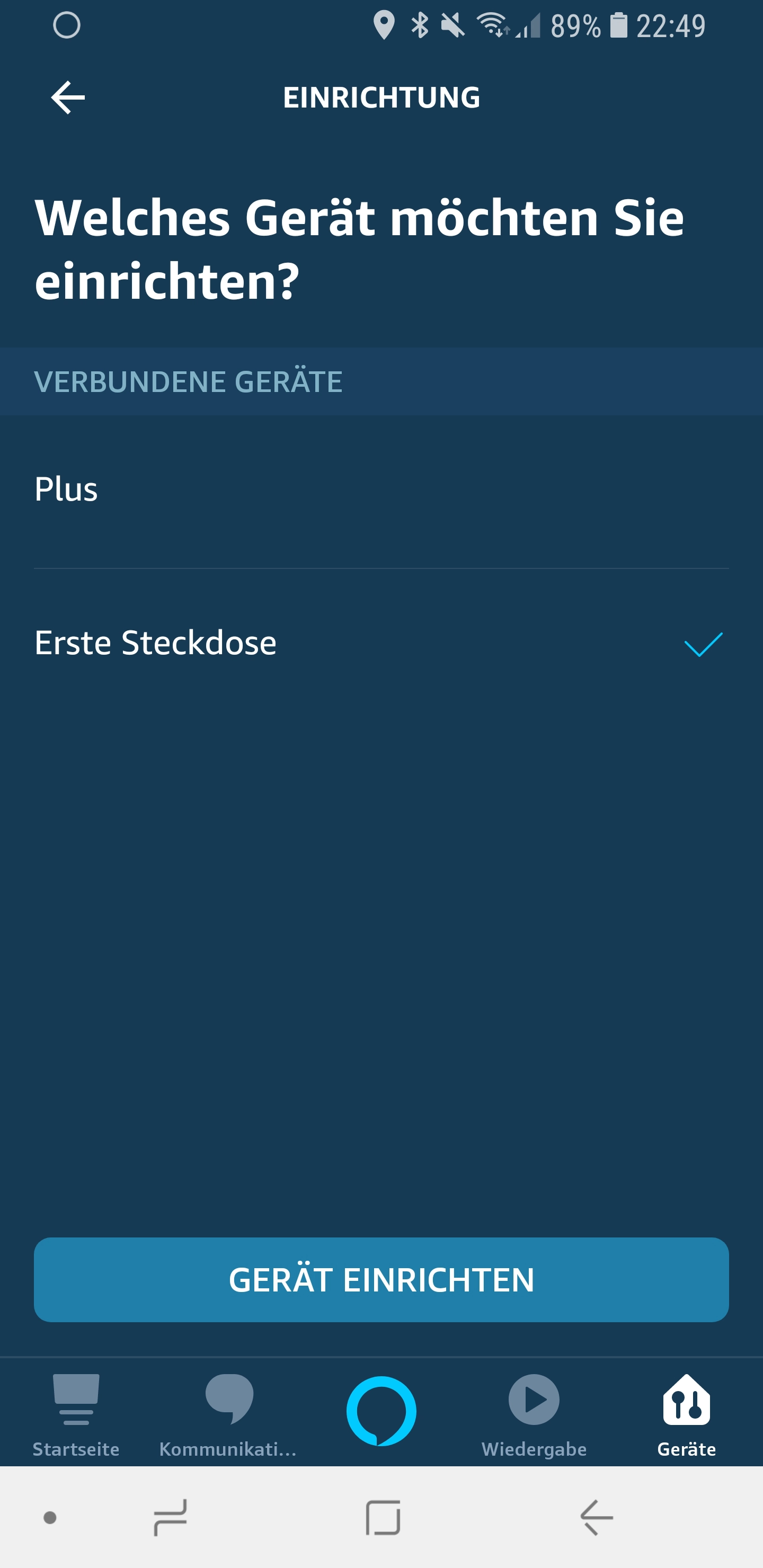
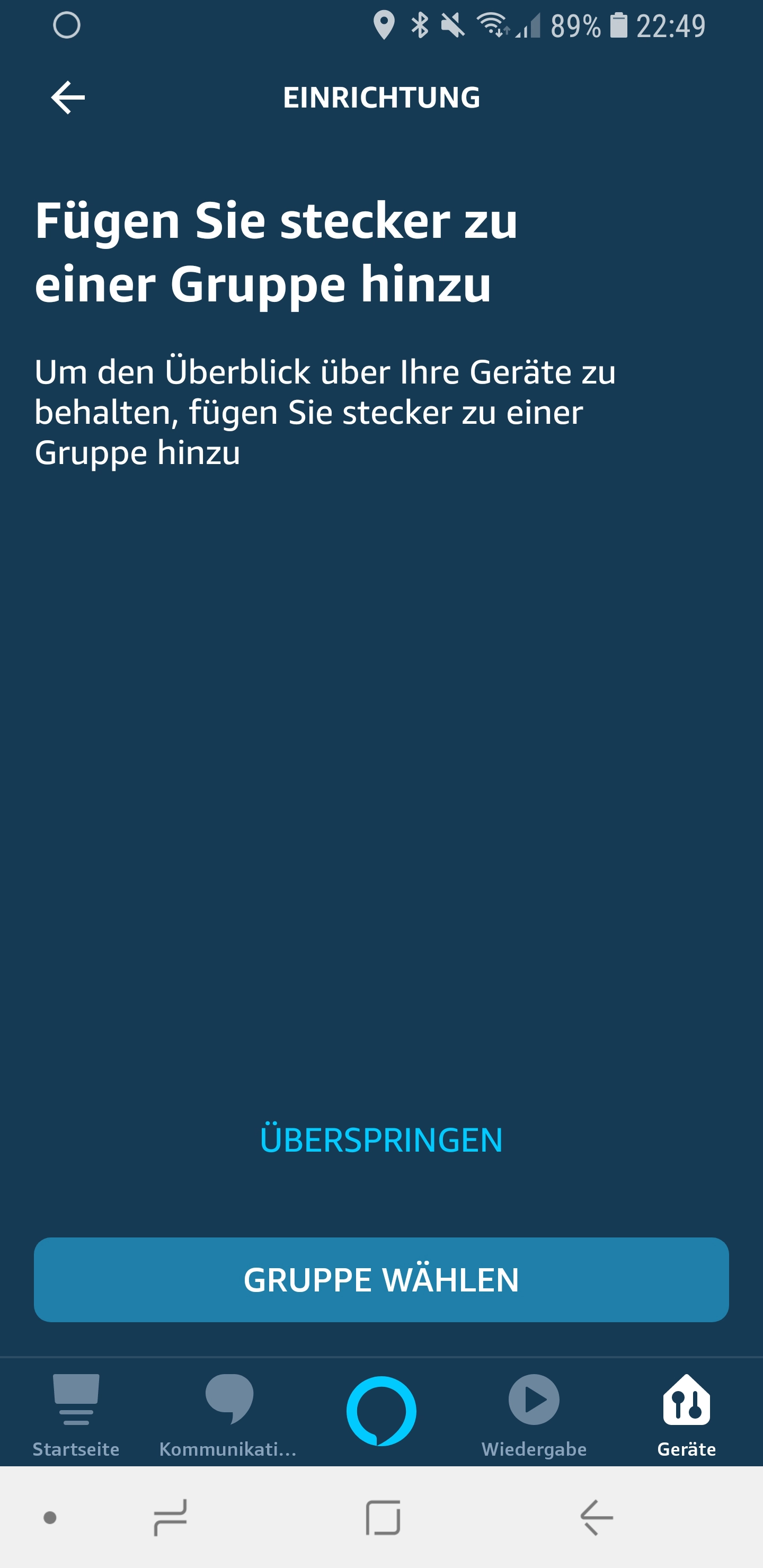
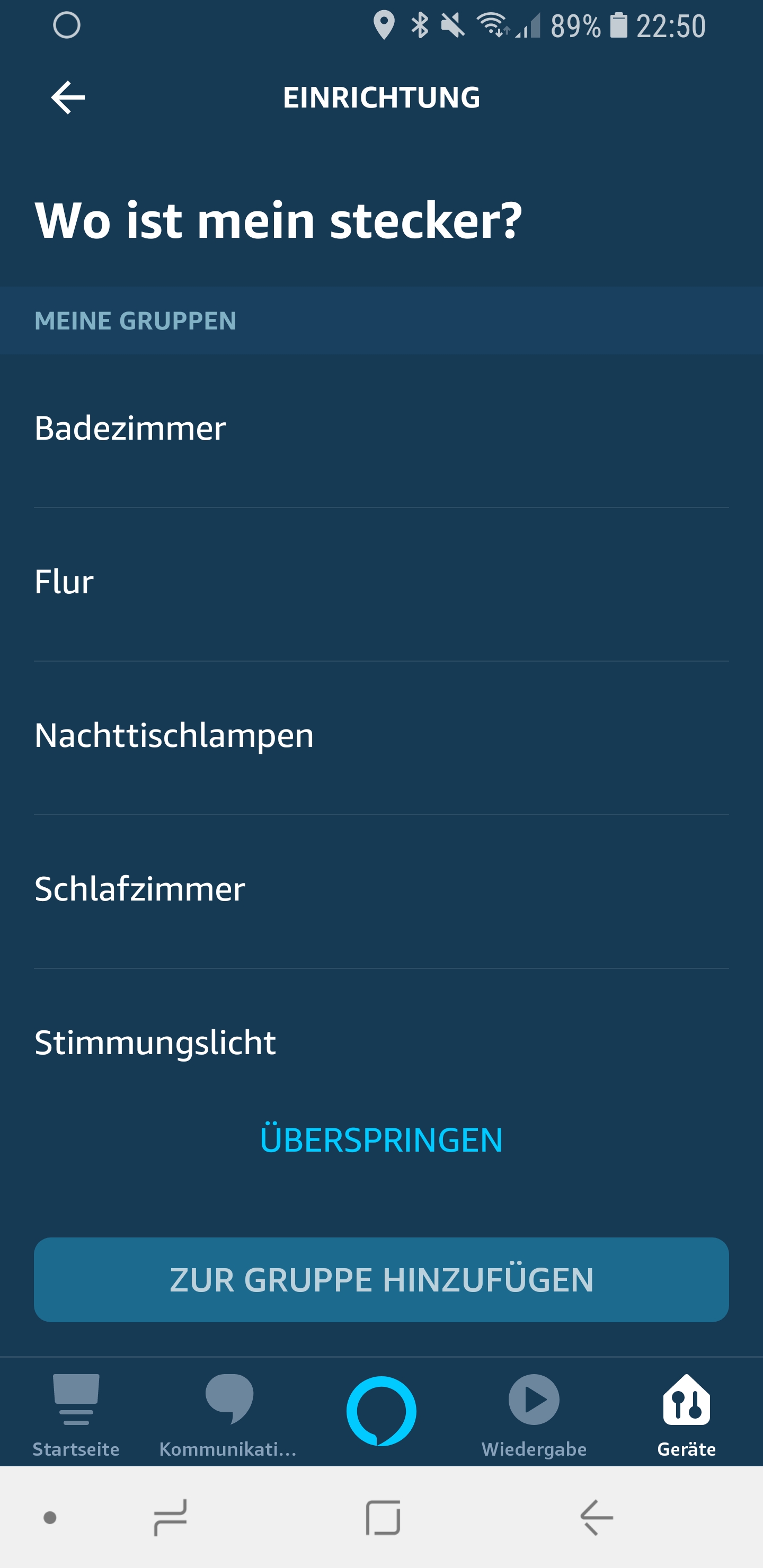
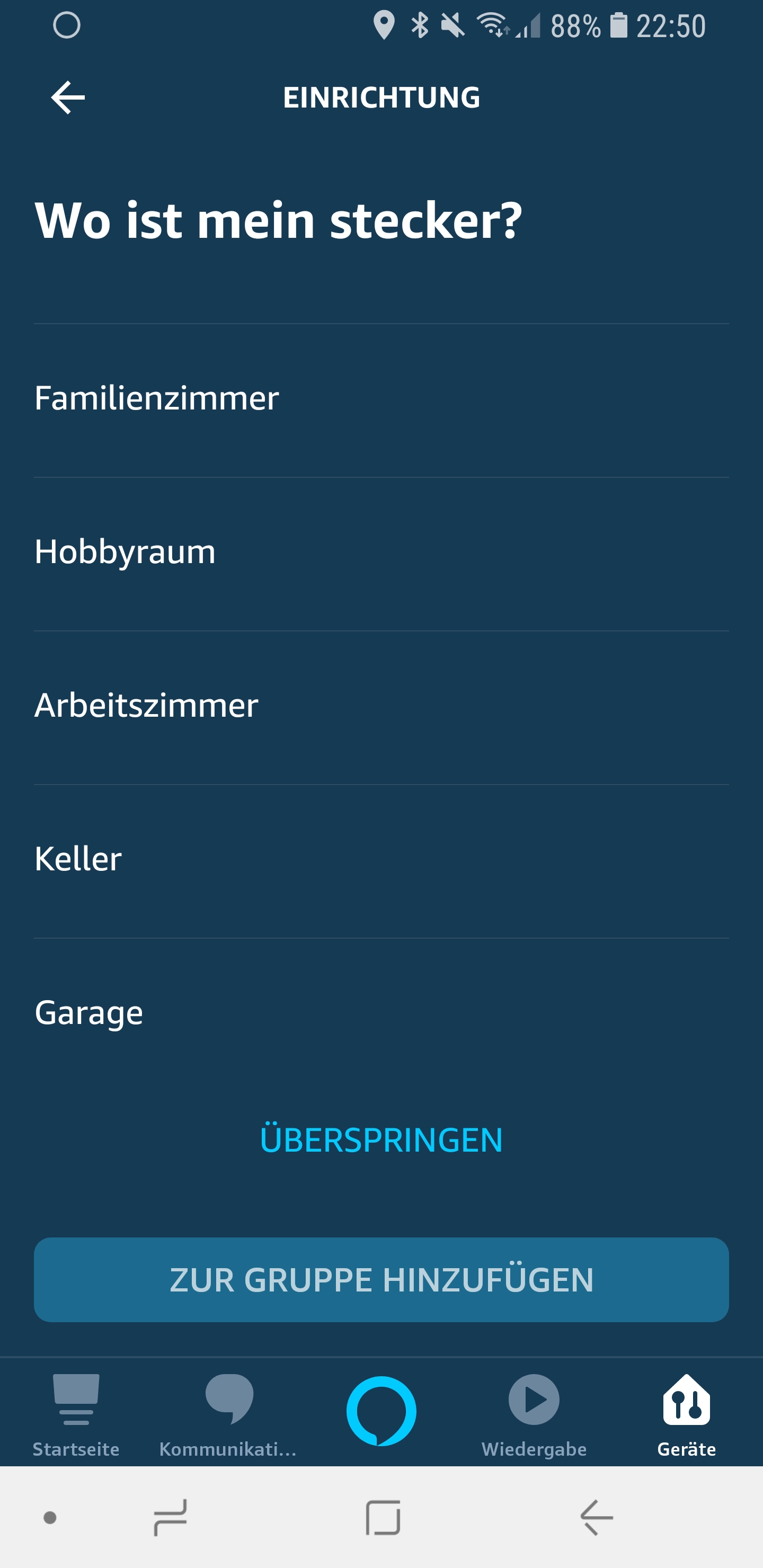
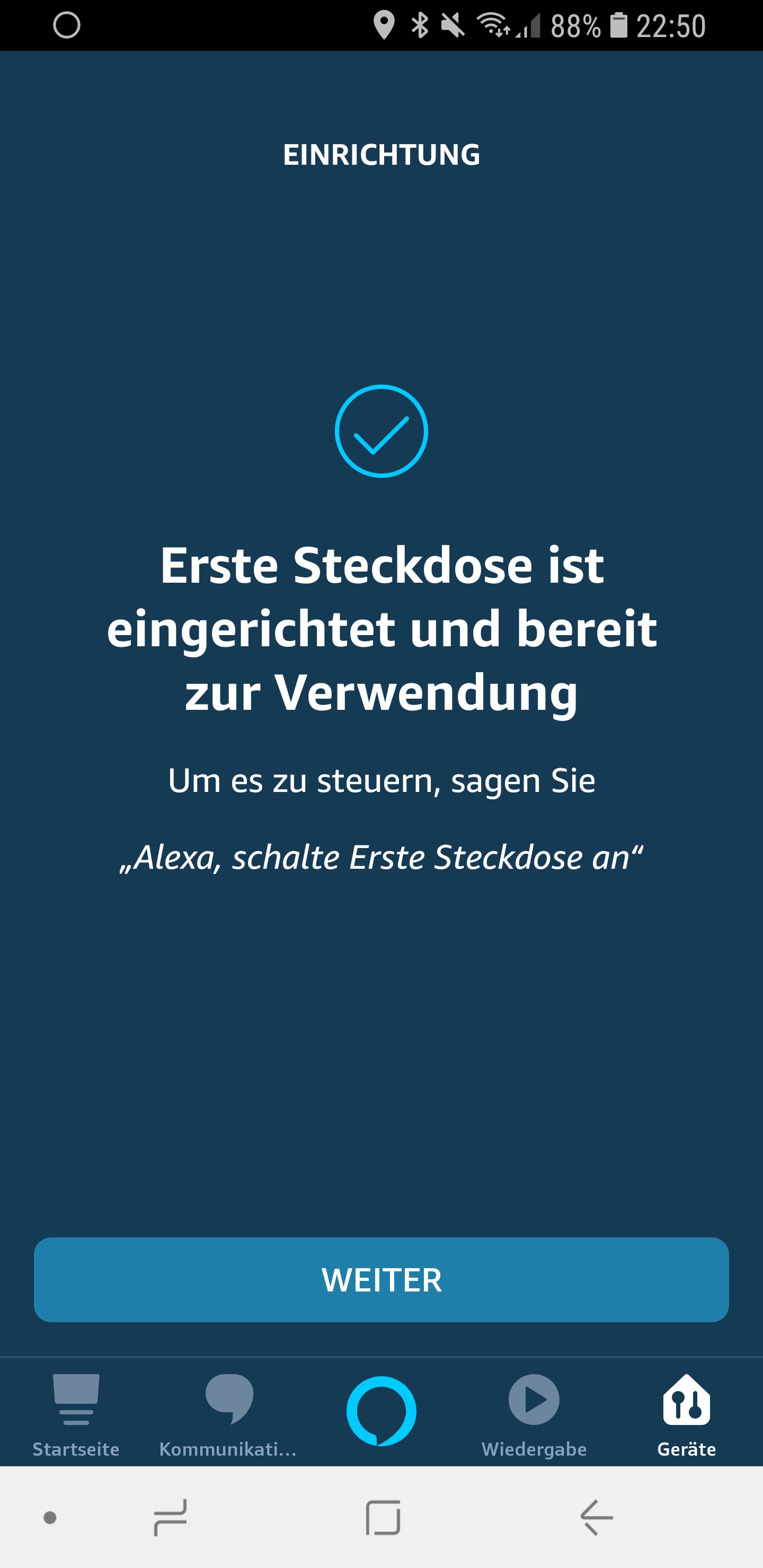
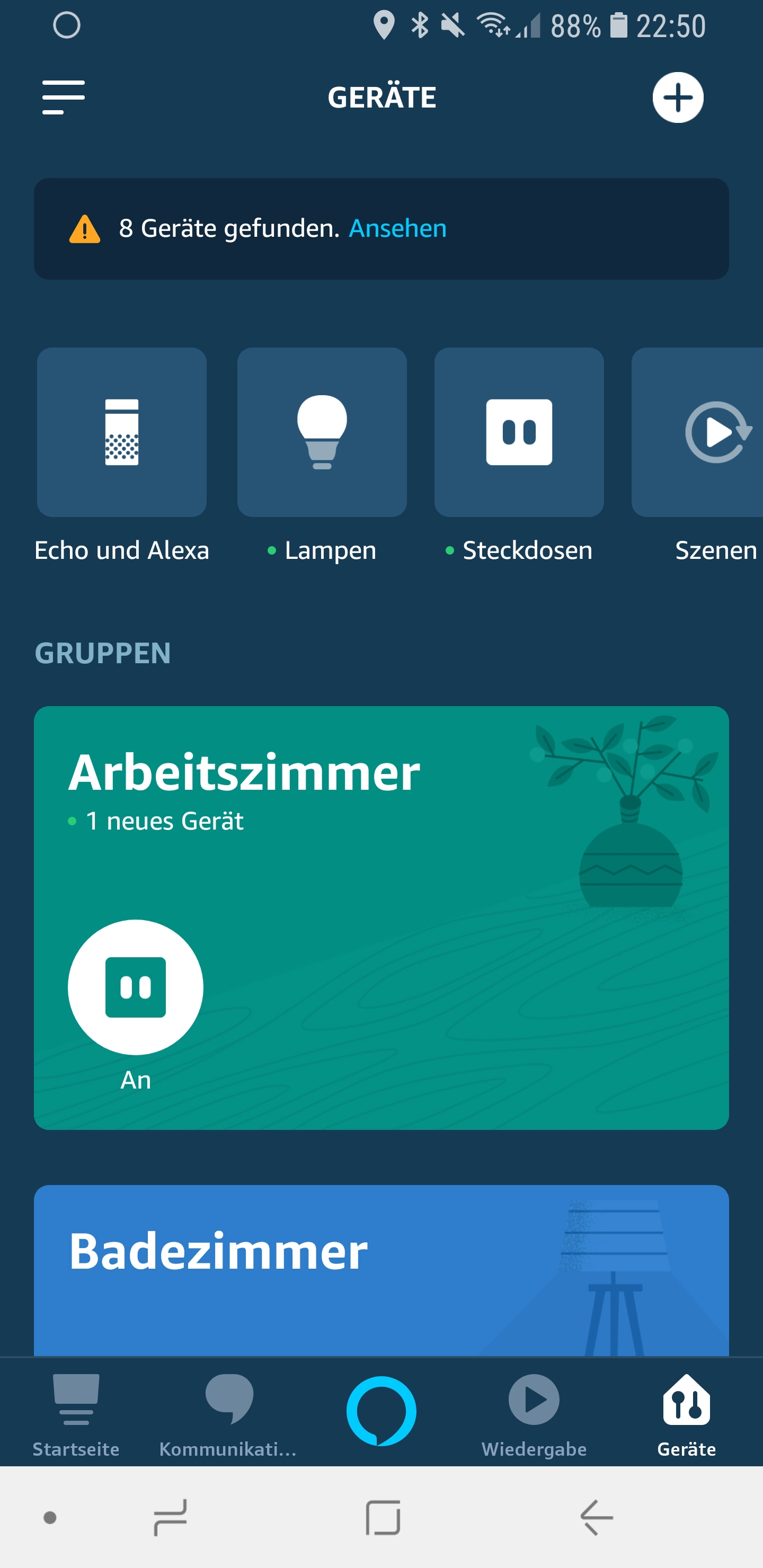
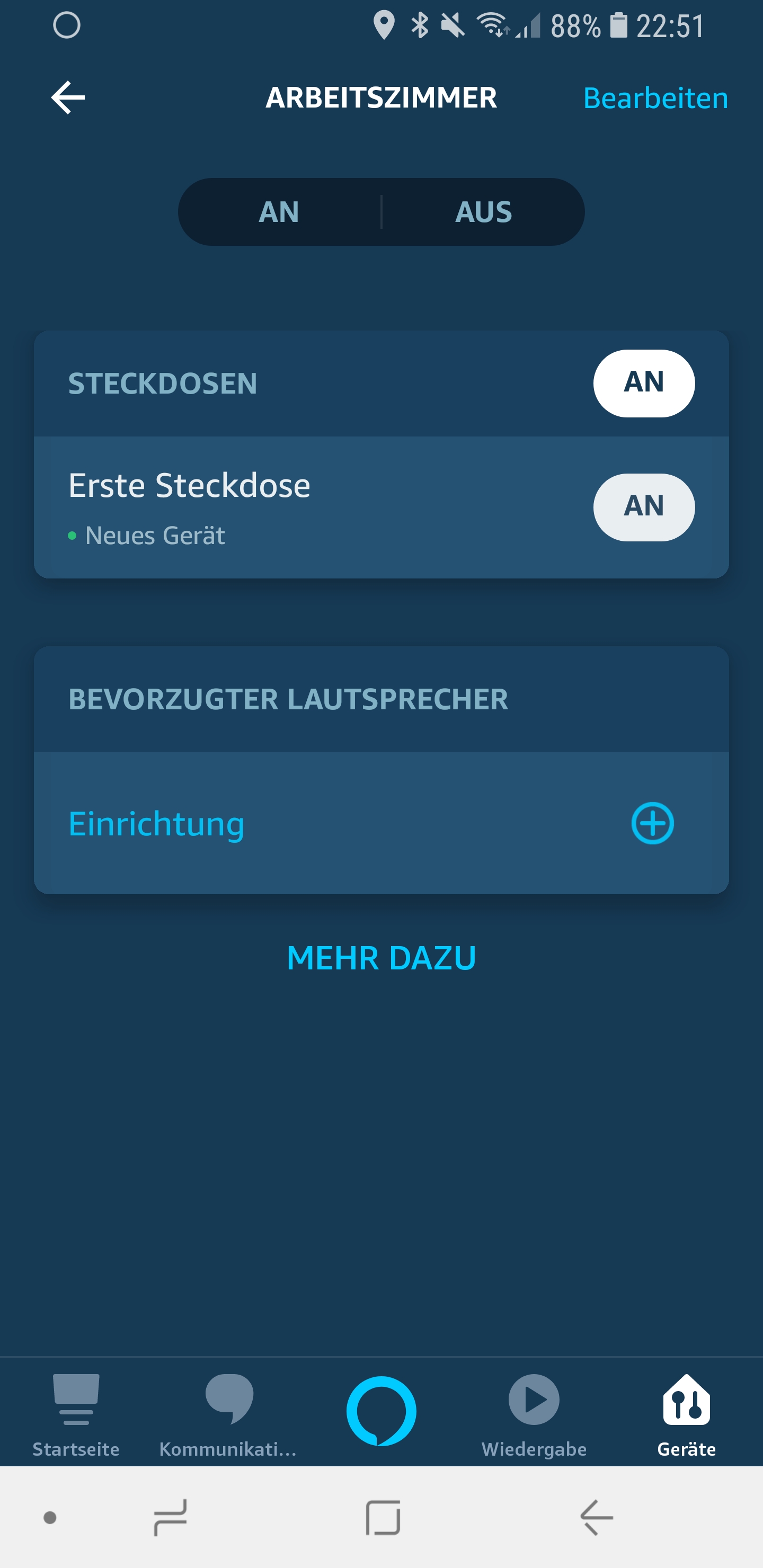
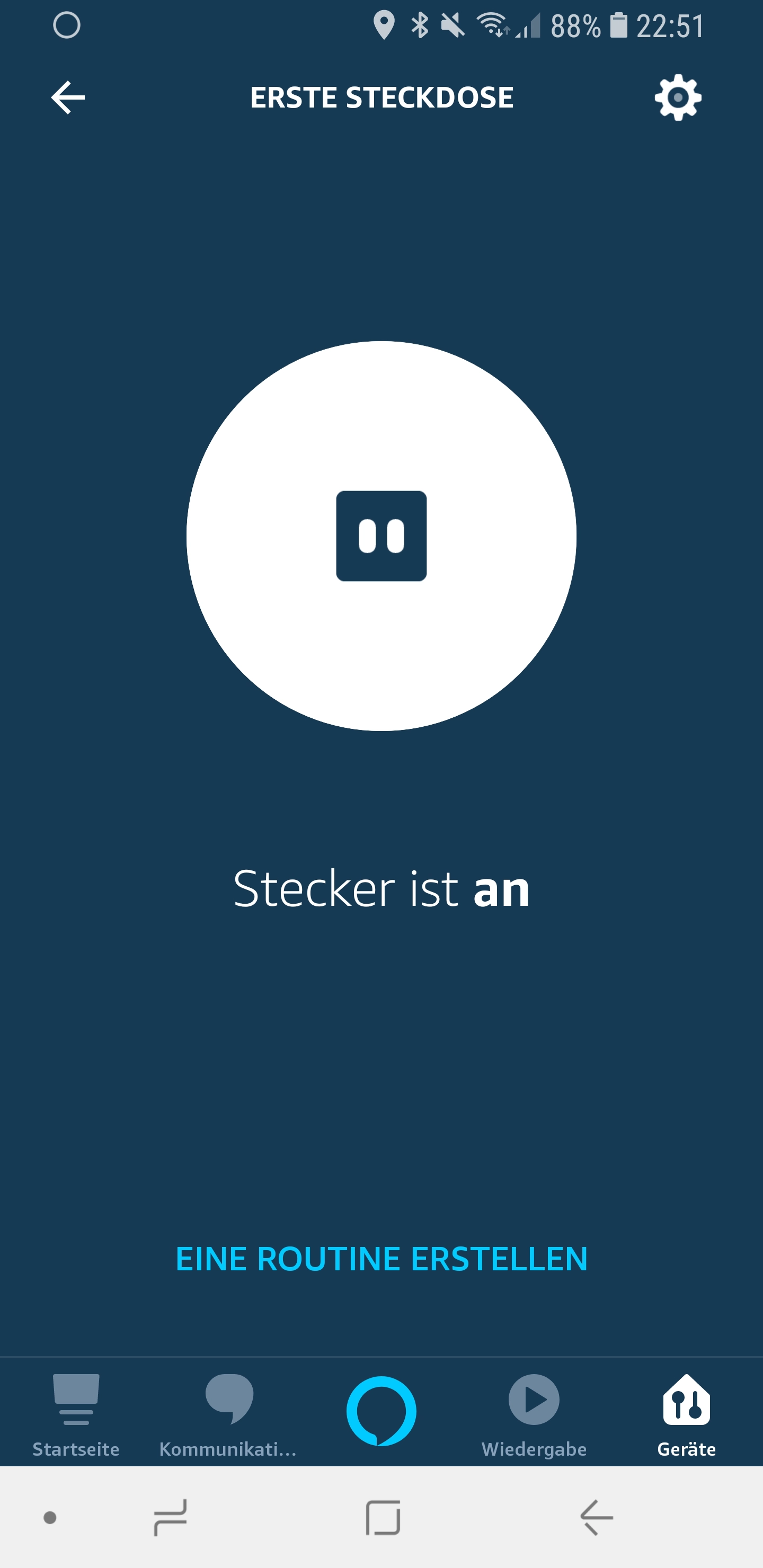
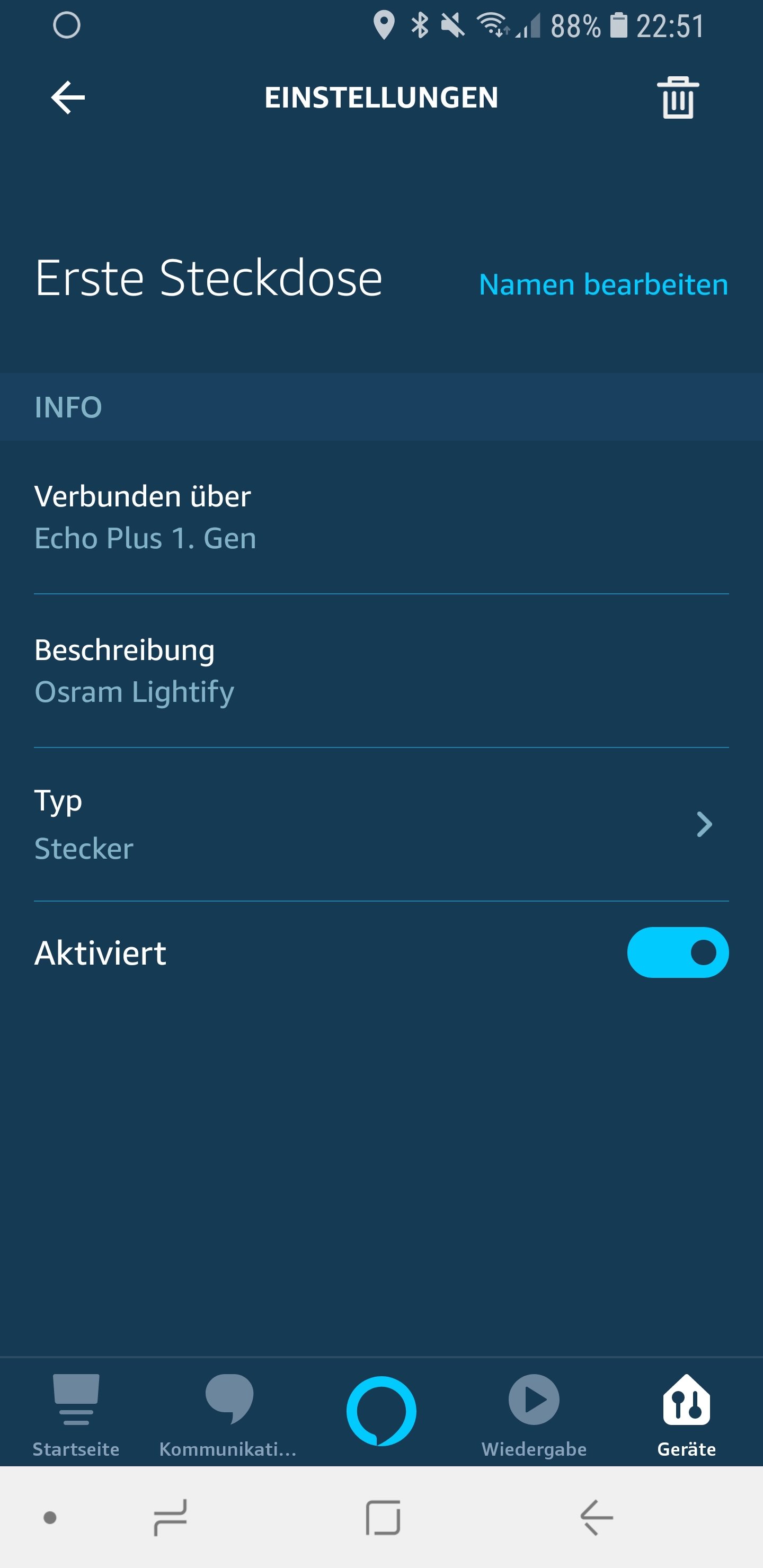
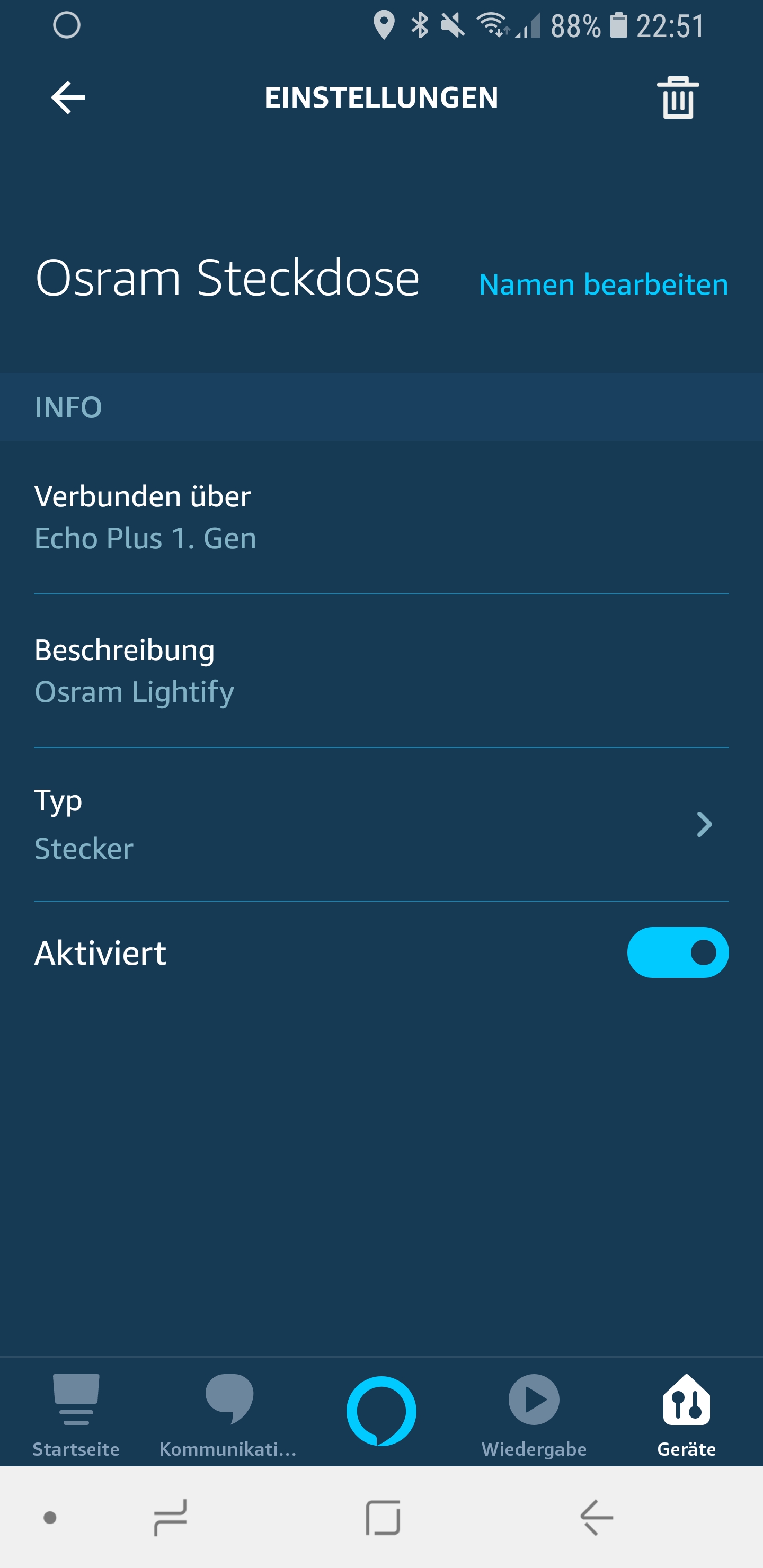



Hinterlasse uns einen Kommentar
Die Osram Steckdose wird nicht gefunden. Was kann ich tun? Kupplung ist aktiviert. Ich habe diverse Echos u.a. auch Echo Plus 1.Gen.
Mit der Nutzung dieses Formulars, erklärst du dich mit der Speicherung und Verarbeitung deiner Daten durch diese Website einverstanden. Weitere Informationen kannst du der Datenschutzerklärung entnehmen.